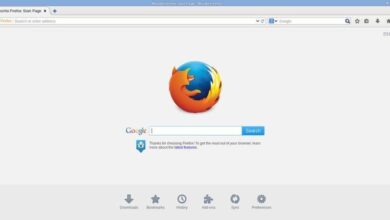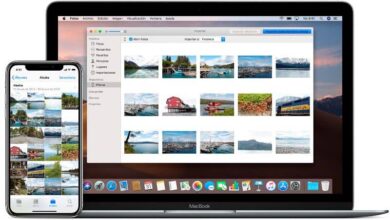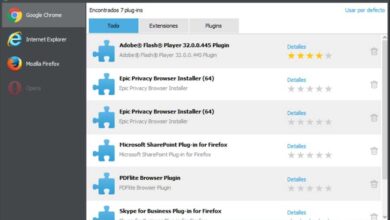Comment activer Siri, l’assistant vocal d’Apple? Guide étape par étape
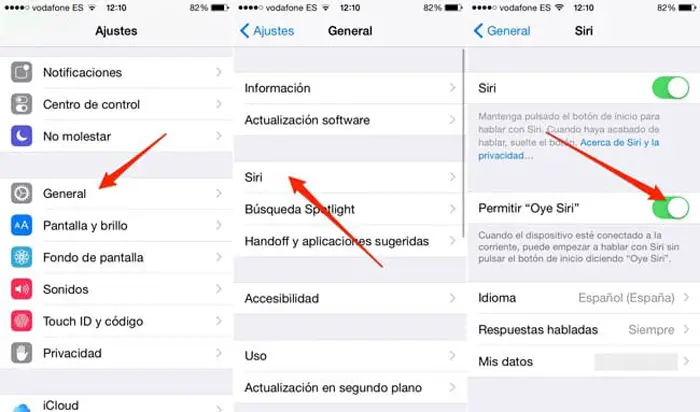
Siri est une application qui agit comme un assistant personnel sur divers appareils Apple. Disponible sur les mobiles iPhone et iPad , c’est un service d’assistance qui vous permet d’interagir directement par la voix. Il s’appuie sur les progrès de l’intelligence artificielle et des outils avancés de reconnaissance vocale pour offrir les meilleurs services possibles et toujours répondre aux utilisateurs.
C’est une fonction implémentée dans ces appareils qui vous permet de faire beaucoup de choses. Il est possible de demander que des services tels que la connexion Wi-Fi soient activés ou désactivés , que les alarmes soient réglées à des jours et heures spécifiques ou même de consulter des informations sur Internet . En fait, il explore également la possibilité de prendre rendez-vous ou de réserver une table dans des restaurants, pour ne citer que quelques possibilités.
Un outil conçu pour faciliter le confort qui, avant d’être utilisé, nécessite d’être activé. Si vous ne savez pas comment activer et configurer Siri sur votre iPhone ou iPad , nous vous apportons ce guide avec chaque étape à suivre pour y parvenir. Ainsi, vous pouvez faire en sorte que l’appareil active cette IA simplement en lui parlant directement , sans avoir à appuyer sur aucun bouton ou même à appuyer sur l’écran.
Étapes pour activer l’application Siri avec votre voix sur iPhone
Les étapes pour activer l’application Siri sur iPhone avec votre voix sont simples , bien qu’elles nécessitent d’abord de définir certains paramètres dans les paramètres du téléphone, car sinon, il sera impossible de faire fonctionner cet assistant.
«MISE À JOUR ✅ Avez-vous besoin d’activer ou de désactiver l’assistant vocal d’Apple et ne savez pas comment le faire? ⭐ ENTREZ ICI ⭐ et découvrez comment le faire étape par étape avec ce TUTORIEL ✅ FACILE et RAPIDE ✅»
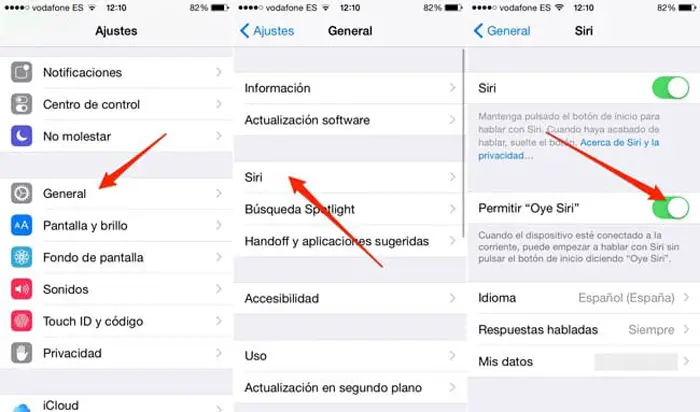
Nous allons vous expliquer ci-dessous tout ce que vous devez faire pour que cette fonction soit activée et que vous puissiez l’utiliser. Avec ceux-ci, vous pouvez également le faire fonctionner sur un iPad si c’est l’appareil que vous possédez:
- Allumez votre téléphone iPhone et laissez-le démarrer comme d’habitude.
- Une fois allumé, accédez à la section «Paramètres» en cliquant sur son icône (il contient des engrenages à l’intérieur et se trouve dans la section applications et outils).
- Lorsque vous êtes à l’intérieur, descendez et entrez dans la section «Général» en appuyant dessus.
- Regardez les différentes options disponibles et cliquez sur «Siri» . Vous accéderez ainsi à son panneau de paramètres.
- Assurez-vous d’abord que Siri est activé (vous pouvez le vérifier en regardant le bouton à droite de son nom dans ce menu). Puis faites défiler vers le bas jusqu’à ce que vous arriviez à l’option «Autoriser» Hey Siri «» . Activez-le en cliquant sur le bouton à côté, si ce n’est déjà fait.
- Désormais, il ne vous reste plus qu’à prendre votre smartphone et à dire «Hey Siri» ou même « Hey Siri » (comme dans la version anglaise). L’assistant vocal agira immédiatement pour vous demander ce que vous voulez.
- Si, par hasard, vous souhaitez désactiver cette fonction , répétez les étapes 1 à 4 et désactivez la fonction en appuyant sur le bouton à côté de « Autoriser Hey Siri ».
Il est important de noter que cette fonctionnalité n’est disponible que sur les appareils Apple dont le système d’exploitation est à partir d’iOS 8 . Sinon, la seule façon d’interagir avec ce service d’assistance est d’appuyer et de maintenir le bouton « Accueil » de votre iPhone ou iPad.

L’activation de cette fonction n’empêche pas Siri d’être également activée de cette manière. Quand vous le souhaitez, vous pouvez appuyer et maintenir le bouton que nous avons indiqué pour qu’il vous demande quoi faire. Une option valide si vous souhaitez économiser plus de batterie.
Si vous avez des questions, laissez-les dans les commentaires, nous vous répondrons dans les plus brefs délais, et cela sera également d’une grande aide pour plus de membres de la communauté. Je vous remercie!